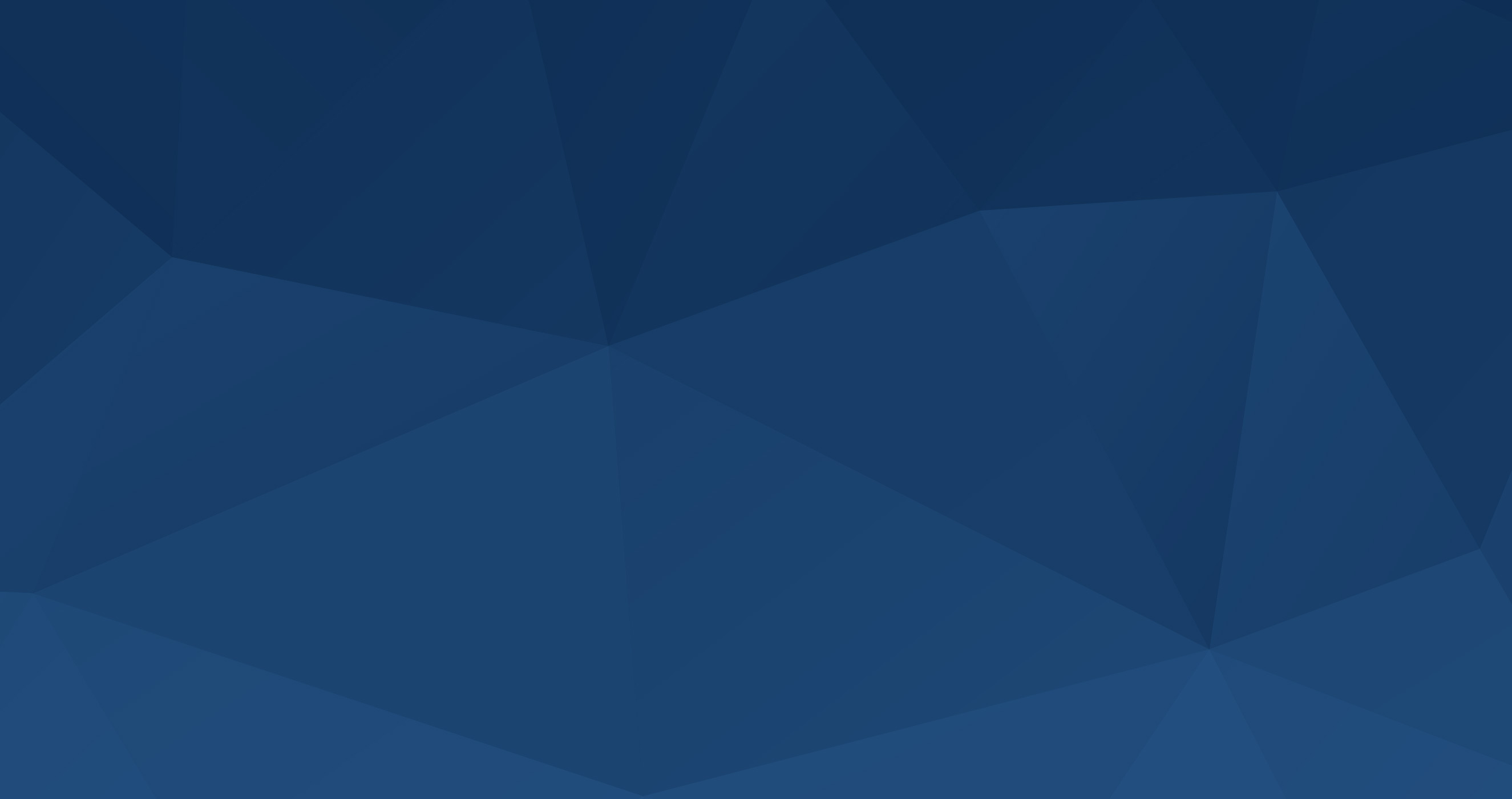Was kann die Funktion?
Q.wiki Connect verbindet Q.wiki mit deinem Browser und schlägt dir hilfreiche Inhalte aus Q.wiki zu den Internetseiten vor, die du gerade besuchst. Ganz gleich, wohin du navigierst – Q.wiki Connect prüft, ob relevantes Wissen bereitgestellt werden kann, und priorisiert die Inhalte nach direkten und indirekten Treffern. So erhältst du maßgeschneiderte Unterstützung, ohne dass du nach Informationen suchen musst.
Effizienter arbeiten mit Q.wiki Connect!
So funktioniert Q.wiki Connect
Automatische Verbindung mit deinem Browser
Wenn du eine Website besuchst, prüft Q.wiki Connect automatisch, ob es hilfreiche Inhalte zu dieser Internetseite gibt und schlägt sie dir vor.

Wissensvorschläge in Echtzeit
Sollte relevanter Inhalt in Q.wiki vorhanden sein, wird dieser direkt in deinem Browser angezeigt – immer dann, wenn und wo du ihn brauchst. Q.wiki öffnet sich dabei automatisch oder agiert erst, wenn du auf das Symbol klickst - genau so wie du es möchtest.
Direkte und indirekte Verknüpfungen
Q.wiki unterscheidet zwischen direkten Verknüpfungen (z.B. zu einer Buchungsseite auf sixt.de) und indirekten Verknüpfungen (z.B. zu allen anderen Seiten von sixt.de), um dir genau das Wissen zu liefern, das du suchst.

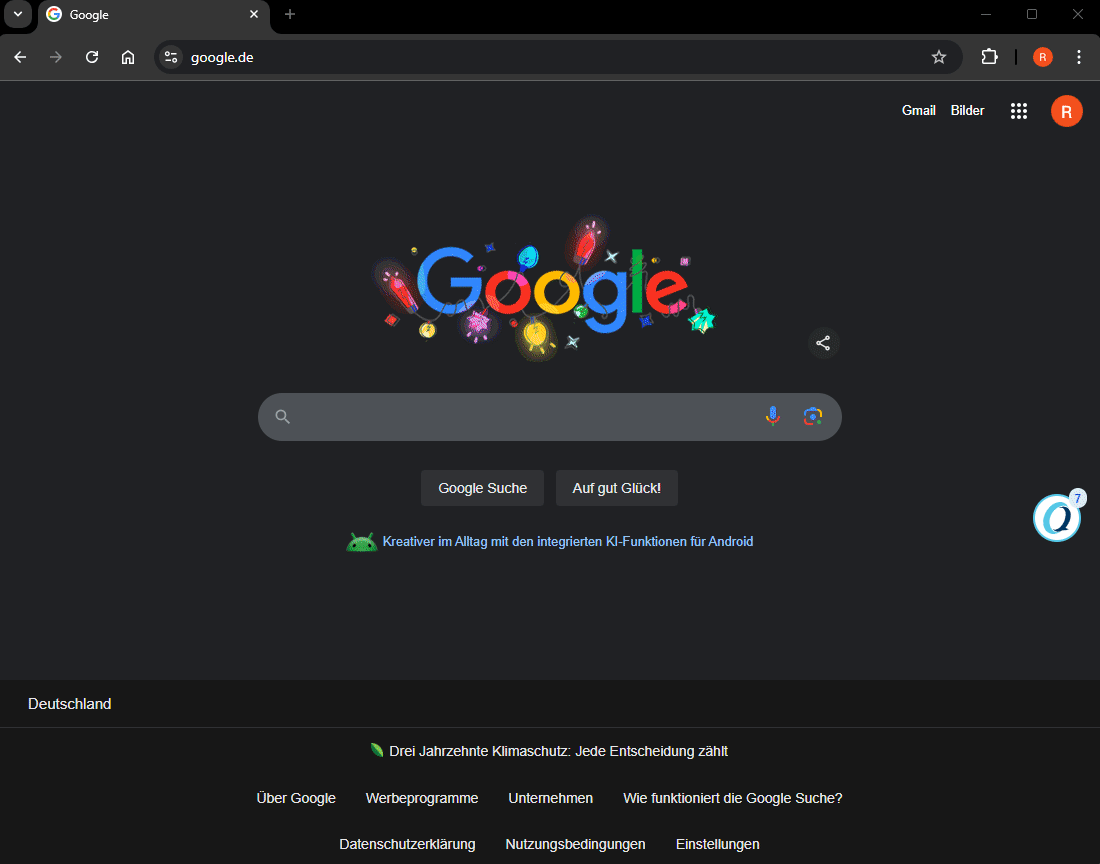
Keine manuelle Suche nötig
Du musst nicht wissen, dass es das Wissen gibt - Q.wiki Connect bringt es dir direkt, während du surfst.
4 Schritte für eine erfolgreiche Einbindung und Nutzung
-
Q.wiki Connect Schnittstelle für dein Q.wiki buchen und aktivieren
-
Browsererweiterung Q.wiki Connect installieren
Lade die Q.wiki Connect Browsererweiterung herunter oder lass sie zentral von deiner IT-Abteilung ausrollen. -
In Q.wiki einloggen
Melde dich mit deinem Q.wiki Account an, um die Verbindung zu deinem Browser herzustellen. -
Einrichtung in der Browsererweiterung wird automatisch durchgeführt
Bei besonderen Q.wiki-Adressen musst du die automatische Kopplung einmalig bestätigen.